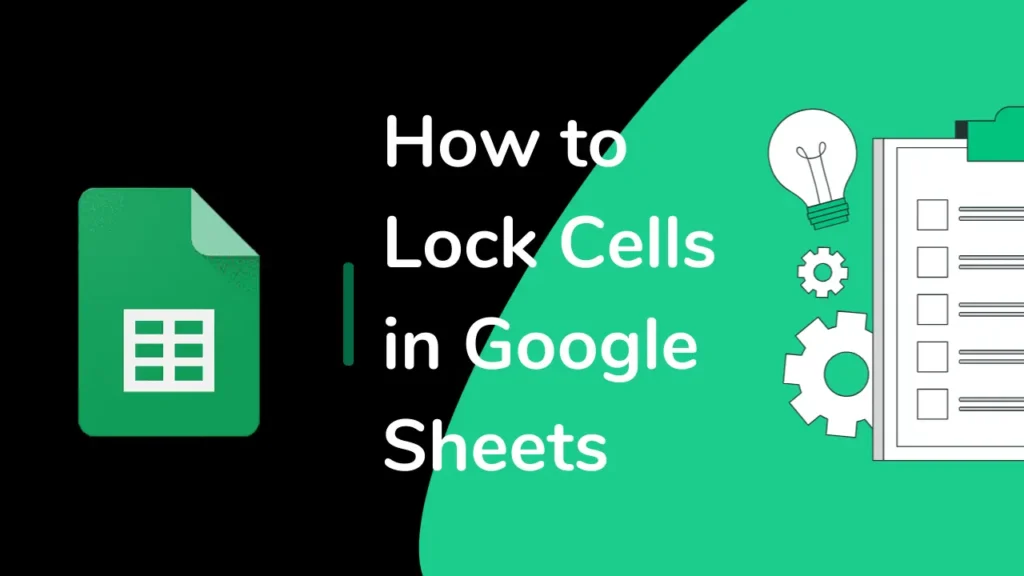
Se volete proteggere i vostri dati in Fogli di Google, then locking cells is a good option. Apart from that, locking cells can also help you in preventing any accidental changes while working in other cells. If you want to share your documents and don’t want others to edit the cells, then you can lock the cells.
Vediamo come bloccare le celle e perché è utile.
Indice dei contenuti
Che cosa fa il blocco delle cellule?
La funzione di blocco delle celle impedisce ad altri di modificare i dati nelle celle bloccate. Dopo aver bloccato una cella, si può fare in modo che solo persone specifiche possano modificarla, mentre altre persone con cui si è condiviso il documento possono visualizzarlo ma non modificarne i dati.
Quando usare il blocco delle celle?
È possibile utilizzare il blocco delle celle se si lavora su un documento condiviso. In questo modo si evitano errori e si garantisce che le informazioni importanti rimangano accurate.
Passi per bloccare le celle in Google Sheets
- First, you have to select the cells. To do so, you have to press the control button(Ctrl), and simultaneously you have to click on the cell that you want to lock.
- After selecting the cells>select the Dati option.
- Dal menu a discesa, scegliere Proteggere le lastre e le gamme. Si apre una barra laterale in cui è possibile impostare le impostazioni di protezione.
- Se non è stata bloccata alcuna cella in precedenza, si vedrà un'opzione denominata Aggiungere un foglio o un intervallo, selezionarlo.
- Quindi, verranno visualizzate le opzioni per impostare le autorizzazioni. È possibile scegliere chi può modificare le celle o impostare il foglio in sola visualizzazione per tutti gli altri e, nell'opzione Chi può modificare questo intervallo, impostare "Solo tu".
- Ora, a parte voi, nessuno può modificare i dati nelle celle che avete selezionato prima di impostare l'autorizzazione.
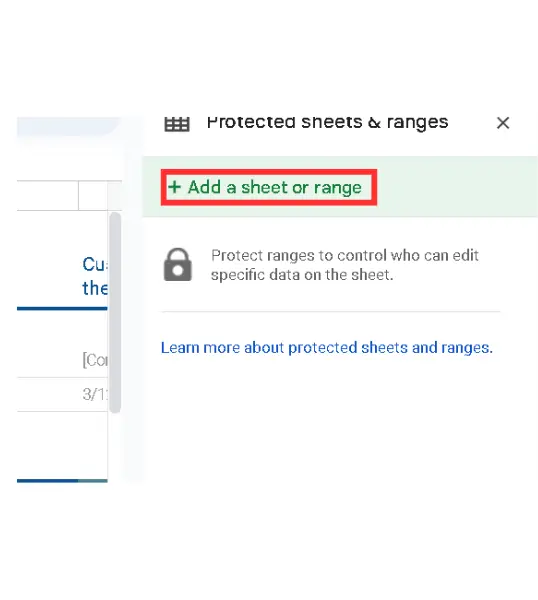

È possibile sbloccare le cellule in un secondo momento?
Assolutamente! Il blocco delle celle non è permanente. Se avete bisogno di sbloccare le celle, potete farlo facilmente seguendo lo stesso procedimento con qualche passaggio in più.
Come sbloccare le celle in Google Sheets?
Per sbloccare le celle, è sufficiente tornare alla schermata Dati selezionare Fogli e intervalli protettie quindi fare clic sull'intervallo che si desidera sbloccare. Da qui è possibile regolare le autorizzazioni o rimuovere completamente la protezione.
Note finali
Se di solito condividete i vostri fogli con altre persone, bloccare le celle in Google Fogli è un ottimo modo per mantenere i vostri dati al sicuro. Impedisce ad altri di modificare il contenuto delle celle.
Se avete seguito correttamente la guida di cui sopra, non avrete problemi a bloccare le celle in Google Sheets.
Domande frequenti
È possibile bloccare solo righe o colonne specifiche?
Sì, è possibile. Per farlo, selezionare le righe che si desidera bloccare prima di impostare la protezione.
È possibile impostare autorizzazioni diverse per celle diverse?
Sì, è possibile impostare autorizzazioni diverse per celle o intervalli diversi.
Il blocco delle celle influisce sulle formule?
No, il blocco delle celle non modifica le formule, ma impedisce solo ad altri di modificarle.
Le celle chiuse possono essere visualizzate da altri?
Sì, gli altri possono ancora visualizzare le celle bloccate, ma non possono apportare alcuna modifica.